Раније сам тестирао неколико универзалних даљинских управљача за свој ТЦЛ ТВ, а током тестирања, ТВ ми је насумично дао црни екран скоро три пута.
Пошто сам прегледао многе производе са својим ТЦЛ телевизором, било је очигледно да ће то касније бити проблем.
Разговарао сам са ТЦЛ подршком и урадио доста истраживања на мрежи и испробао много поправки.
Детаљно сам документовао оно што сам пронашао да бих направио овај водич који ће вам помоћи да поправите свој ТЦЛ ТВ који постаје црн.
Да бисте поправили ТЦЛ ТВ који вам приказује црни екран, поново покрените ТВ. Ако то не реши проблем, промените ХДМИ каблове.
Такође сам детаљно објаснио како да ресетујете свој ТЦЛ ТВ.
Могући разлози за црни екран ТЦЛ ТВ-а


Црни екран може бити знак озбиљнијег основног проблема, а идентификовање о чему се ради је први корак ка решавању проблема.
Један од вероватних разлога зашто се то може десити је проблем са ХДМИ каблом који емитује екран са било ког уређаја са којим користите телевизор.
Други разлог може бити да позадинско осветљење телевизора не ради. Већина телевизора се ослања на позадинско осветљење да би осветлила слику, а проблем може изазвати црне екране.
Остале могућности укључују софтверску грешку на ТВ-у или уређају који користите са ТВ-ом.
Али не брините, са овим водичем желим да решим било који проблем који има ваш ТВ, што је лакше могуће.
Укључите ТВ и даљински
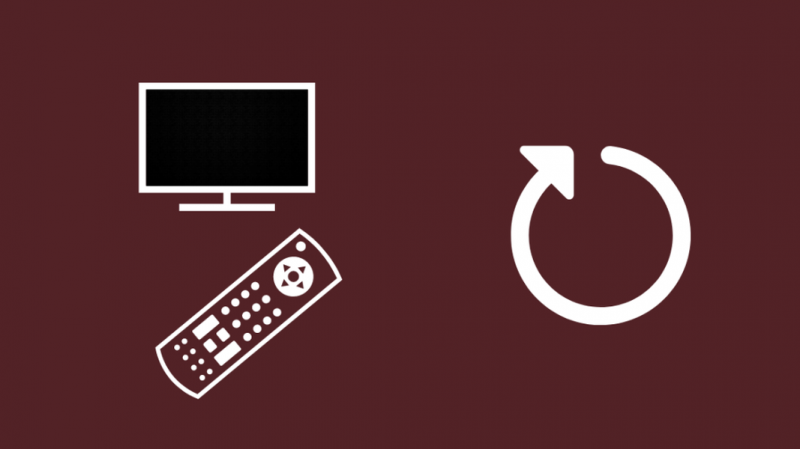
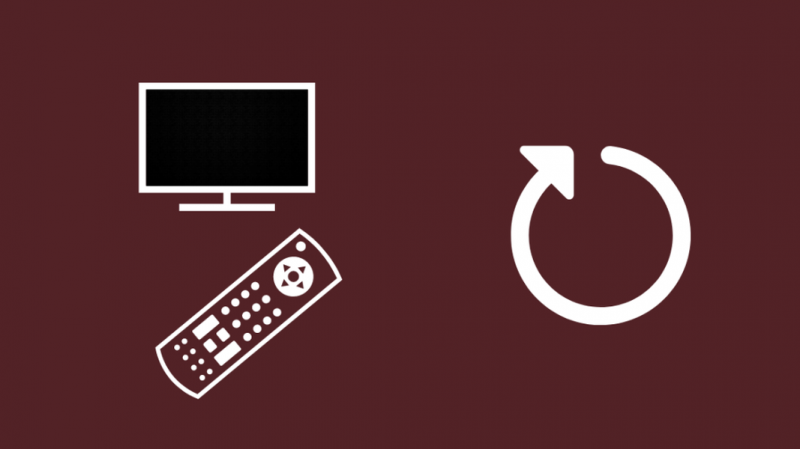
Први задатак сваког водича за решавање проблема је поновно покретање. У овом случају, покушавамо тип поновног покретања који се зове циклус напајања.
Као што сте могли да претпоставите из термина, циклус напајања је у суштини искључивање или уклањање извора напајања, остављајући уређај искљученим до једног минута, и поново га укључите.
Циклус напајања може да се побрине за проблеме до којих је дошло услед случајне промене подешавања коју сте извршили или која је учињена аутоматски и која је проузроковала да ТВ постане црн.
Да бисте укључили свој ТЦЛ ТВ:
- Искључите ТВ. Сачекајте да се сва светла статуса на ТВ-у угасе.
- Искључите ТВ из утичнице и сачекајте 1-2 минута.
- Поново укључите телевизор и покрените га поново
Да бисте укључили даљински управљач:
- Уклоните батерије из даљинског управљача.
- Сачекајте 1-2 минута.
- Поново уметните батерије.
Да бисте тестирали да ли сте решили проблем, покушајте да репродукујете оно што сте радили када се појавио црни екран. Користите телевизор нормално и пазите да се црни екран поново појави.
Укључите ТВ користећи алтернативни метод
Постоји још један начин укључивања ТВ-а ако горе описани метод не ради.
Прво, мораћете да се дочепате спајалице или нечег сличног. Онда:
- Искључите ТВ и искључите га из зида.
- Пронађите дугме за ресетовање са стране телевизора. Изгледа као мала рупа у коју само спајалица може да уђе.
- Притисните и држите ово дугме за ресетовање најмање 30 секунди.
- Поново укључите ТВ.
Поново поновите тачну ситуацију и потврдите да је проблем решен.
Поново покрените ТВ помоћу даљинског управљача
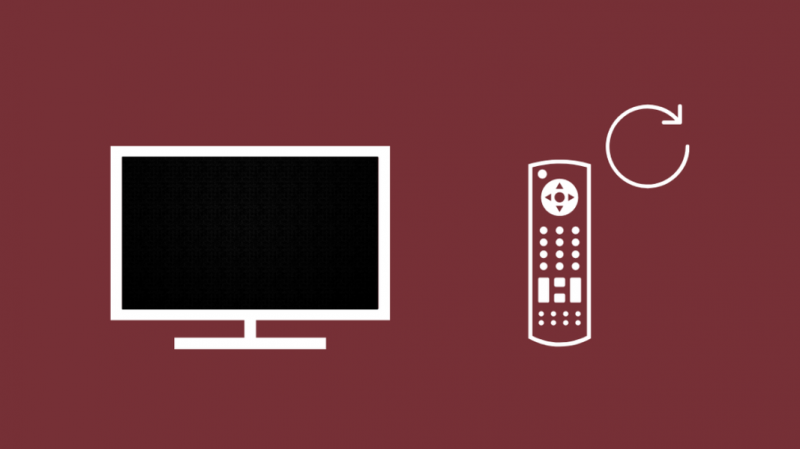
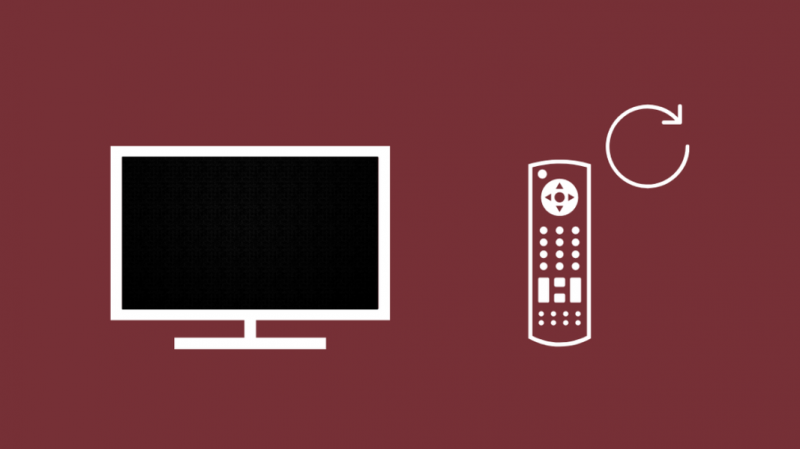
Овај метод је применљив само за ТЦЛ Року телевизоре. Можете поново покренути ТВ притиском на одређену комбинацију тастера на даљинском управљачу.
Ова комбинација је прилично лака за извођење и детаљно је описана у наставку.
- Притисните Хоме пет пута
- Притисните горе једном
- Притисните двапут уназад
- Двапут притисните Премотавање унапред
Када правилно завршите комбинацију, ТВ ће почети да се поново покреће. Користите ТВ као и обично након поновног покретања и погледајте да ли проблем и даље постоји.
Проверите кабловске везе
Раније сам назначио да би вероватни разлог за црни екран на било ком телевизору могао бити резултат лабавих веза или оштећења каблова. Идите на полеђину телевизора и проверите да ли су сви прикључци нетакнути.
Ако ваш ХДМИ кабл застари, предлажем да га замените.
Чак и ако користите стандардни ХДМИ кабл који сте добили уз телевизор, добра идеја је набавити нови од доброг бренда као што је Белкин.
Препоручио бих да добијете Белкин Ултра ХД ХДМИ кабл .
Позлаћен је, тако да можете бити сигурни да ће трајати заувек и да има велике брзине које обезбеђују приказ без заостајања.
Ажурирајте свој фирмвер
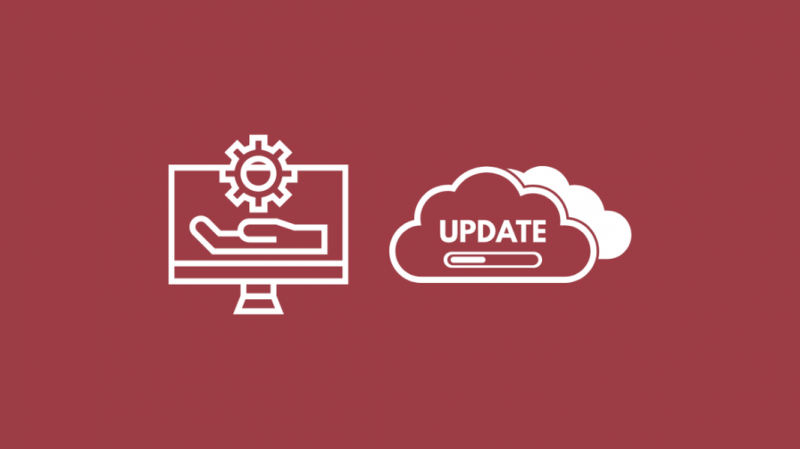
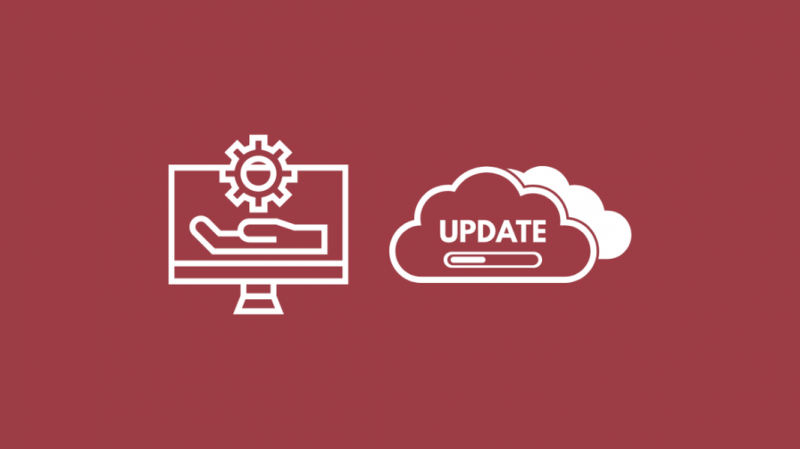
Софтвер на телевизорима је почео да добија честа ажурирања откако је ТВ прешао на Андроид екосистем, а ТЦЛ ТВ није изузетак.
Ажурирања софтвера стално решавају велике и мање проблеме, тако да би било добро да ажурирате и телевизор.
За Андроид ТВ, ажурирање софтвера ажурира фирмвер телевизора, тако да је лако проверити и инсталирати ажурирања фирмвера.
Да бисте ажурирали ТЦЛ Андроид ТВ:
- Притисните дугме Хоме на даљинском управљачу и идите до менија Подешавања.
- Отворите мени Подешавања и изаберите Још подешавања.
- Изаберите Подешавања уређаја>О.
- Изаберите Ажурирање система
- Изаберите Мрежно ажурирање из оквира који се приказује.
- Телевизор ће тражити ажурирање софтвера и, ако је доступно, преузети га.
- Након што се заврши, кликните на ОК да бисте потврдили.
Подесите опцију брзог покретања
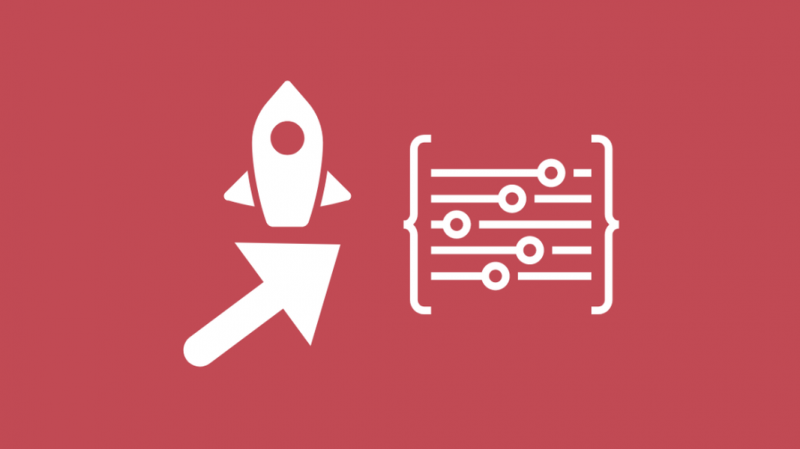
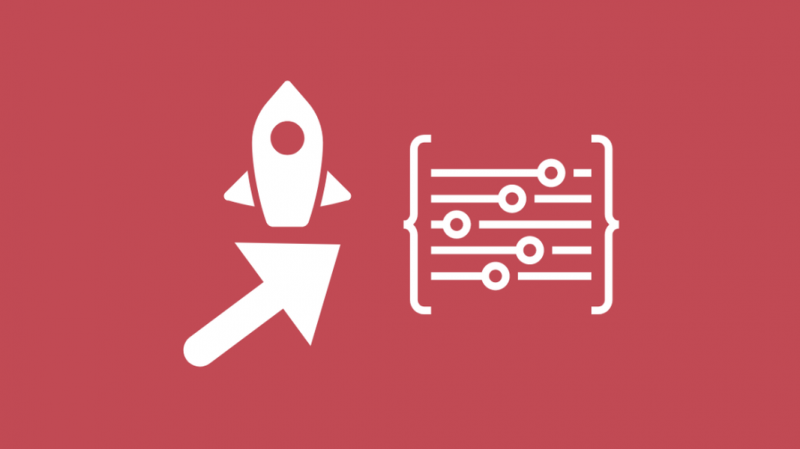
Људи на форумима на мрежи су наводно поправили свој црни екран тако што су омогућили или онемогућили опцију брзог покретања ТЦЛ ТВ-а.
Омогућавање ако сте га онемогућили или онемогућивање у супротном је нешто што вреди проверити, а ја ћу вас водити кроз процес у наставку.
За ТЦЛ Року ТВ, следите ове кораке:
- Притисните дугме Почетна на даљинском управљачу Року ТВ-а.
- Идите на Подешавања > Систем.
- Изаберите Фаст ТВ Старт
- Омогућите или онемогућите Фаст ТВ Старт према потреби.
За ТЦЛ Андроид ТВ:
- Отворите мени Подешавања.
- Изаберите Повер
- Промените поставку Инстант повер он по потреби.
Поново покрените ТВ и проверите да ли је проблем решен.
Ресетујте ТВ на фабричка подешавања
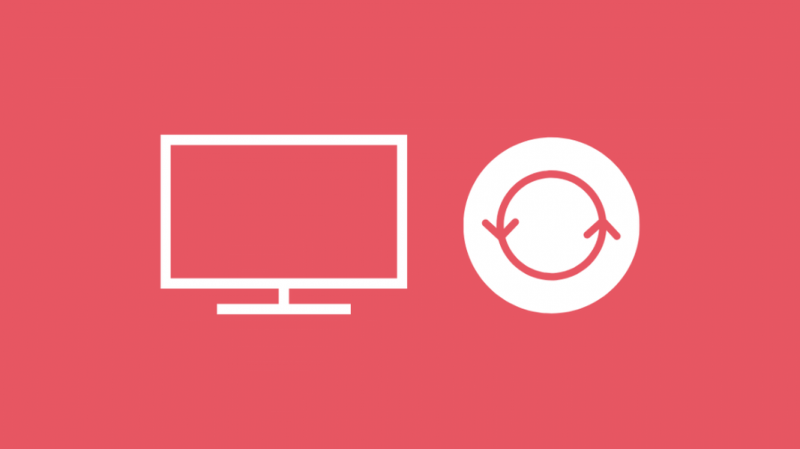
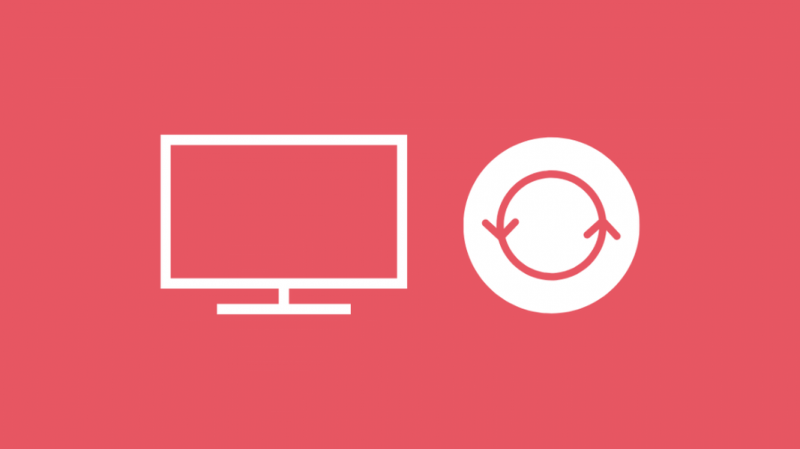
Ресетовање на фабричка подешавања мора бити ваше последње средство углавном зато што ће ресетовање на фабричка подешавања избрисати сва подешавања и пријављене налоге са телевизора.
Такође бисте морали да прођете кроз почетно подешавање и поново се повежете на своју ВиФи мрежу.
Да бисте извршили ресетовање на фабричка подешавања на ТЦЛ Року ТВ-у,
- Изаберите Подешавања
- Померите се надоле да бисте пронашли и изабрали Систем
- Иди на Напредна подешавања система > Фацтори Ресет .
- Изаберите Ресетујте све на фабричка подешавања .
- Унесите код на екрану да бисте наставили са фабричким ресетовањем.
Да бисте све ресетовали на фабричка подешавања на Андроид ТВ-у,
- На почетном екрану притисните дугме за подешавања на даљинском управљачу.
- Иди на Више подешавања > Девице Преференце > Ресетовање .
- Изабери Ресетовање фабричких података .
- Изаберите Обриши све .
- Унесите ПИН приказан на екрану и притисните ОК.
Последње мисли
ТЦЛ телевизори су веома добри за своју цену. Одличан је избор за све који траже 4К ТВ, али не желе да се троше на Сони или ЛГ и истовремено не пропуштају функције.
Понекад ТВ није једина ствар која може престати да ради. Понекад је Року даљински управљач не ради добро али поправити је прилично лако.
Све у свему, ТЦЛ-ови Андроид телевизори и њихови новији Року телевизори су одличан избор за ваш први паметни систем кућне забаве.
Можда ћете уживати у читању
- ТЦЛ ТВ се не укључује: Како поправити за неколико минута
- ТЦЛ ТВ антена не ради Проблеми: Како решити проблеме
- Најбољи универзални даљински за ТЦЛ телевизоре за врхунску контролу
- Како поново покренути Року ТВ за неколико секунди
- Како да знам да ли имам Смарт ТВ? Ин-Дептх Екплаинер
Често постављана питања
Зашто доњи део ТЦЛ ТВ-а трепери?
Лампица ће трептати када је ТВ у процесу покретања, преузимања ажурирања са УСБ-а или искључивања у режим приправности. То је сасвим нормално и не указује на грешке.
Шта се дешава када ресетујете ТЦЛ ТВ?
Ресетовање враћа ТВ на оригинална подешавања. Сва персонализована подешавања и налози ће бити избрисани са телевизора.
Како поправити ХДМИ црни екран?
Искључите ХДМИ кабл из ТВ-а. Сачекајте 30 секунди и поново га укључите. Ово може да реши већину проблема са ХДМИ каблом.
Може ли прегревање изазвати црни екран на рачунару?
Прегревање вашег рачунара може довести до искључивања. Ово регулише температуру назад на нижи ниво који није штетан за рачунар.
